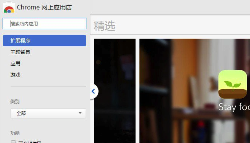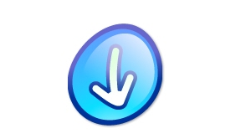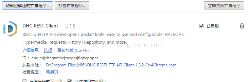相比平时大家都是用尽各种发自来提高网速,好让下载、抢购、浏览网页时有更好的体验。我们网站也介绍过很多chrome下载插件,例如:Video download helper、迅雷下载支持chrome扩展插件等。但对于开发者来说,有时候需要在特定网速或者网络较差的情况下进行一些调试。那么如何对chrome浏览器限制速度呢?其实在 Chrome 里用自带的工具就可以实现了。今天就跟随我们chrome插件网一起去了解一下吧。
首先,我们需要打开开发者工具,Windows 的用户直接按下 F12 就可以了。接着切换到Network标签页,点击一下Online,里面有几个预设的速度,如果你想自定义速度的话,再点击Add。
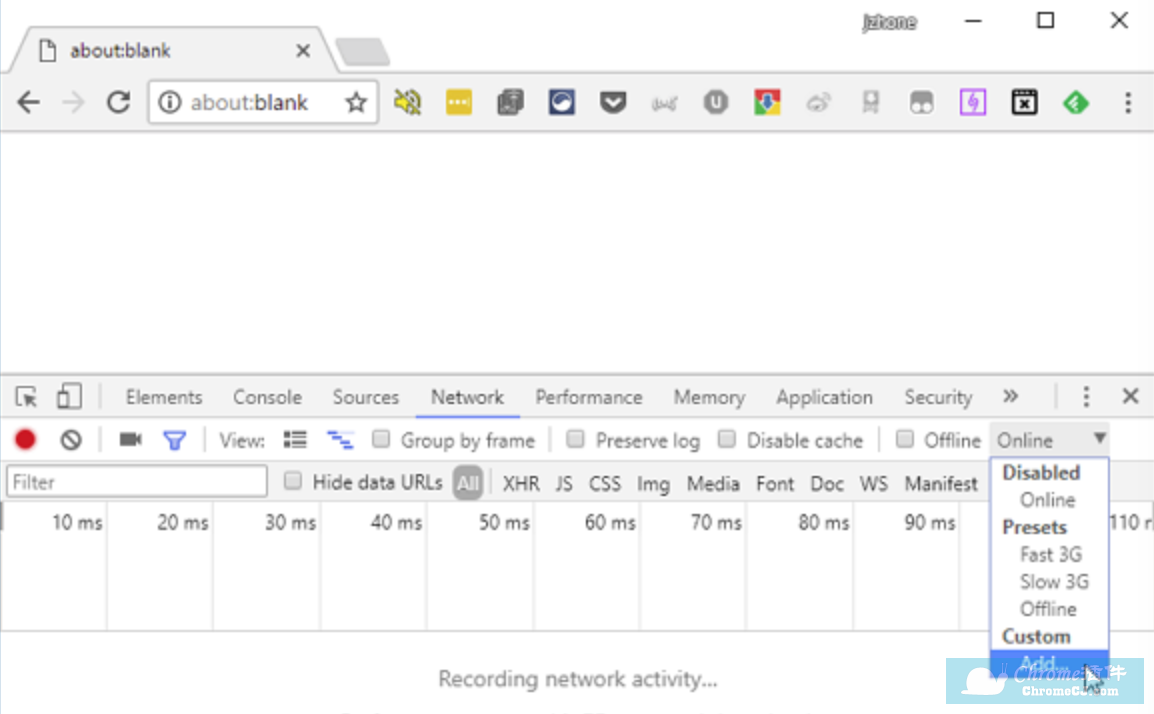
其次,点击Add custom profile来添加新的配置,在里面输入配置的名称、下载速度、上传速度以及延迟,再点「Add」就可以了,这样你就生成了一个速度配置。你可以生成多个速度配置,不同需求时就使用不同的配置。
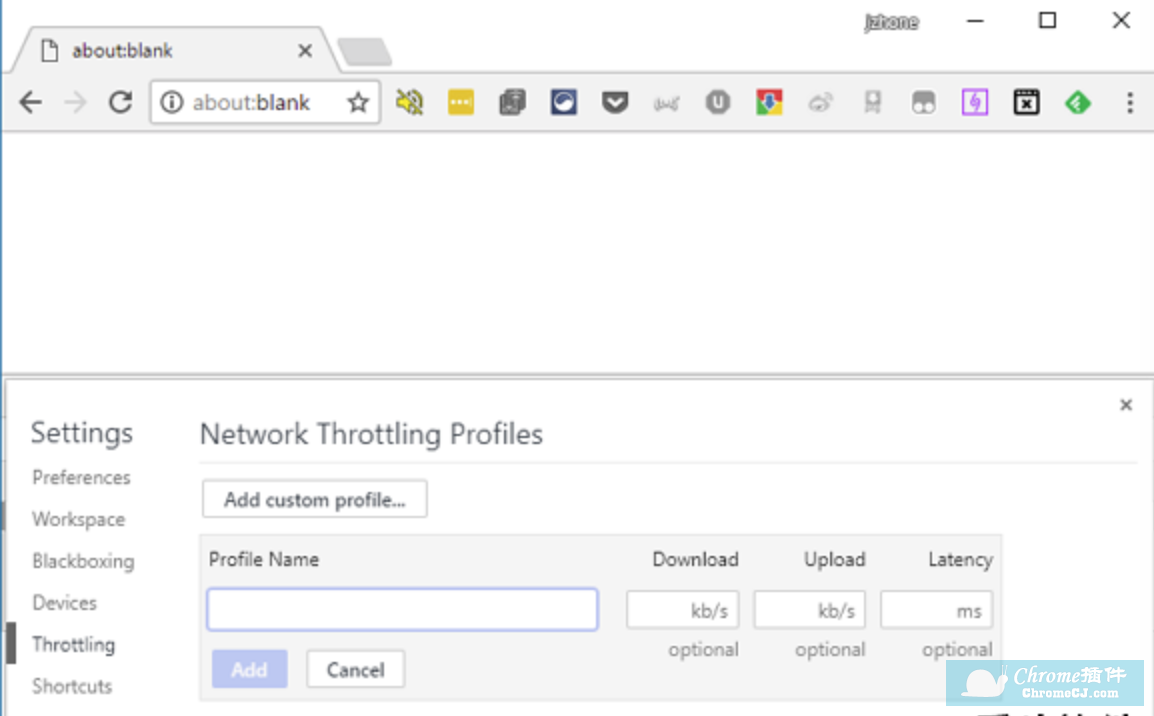
要注意的是,这个速度设定只对当前的标签页生效,对其他标签页并没有影响。如果想要恢复正常速度,可以关闭当前标签页,或者在上面提到的「Online」处选择回「Online」即可。
查看更多

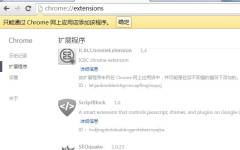
 4.5 分
4.5 分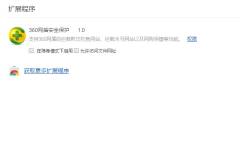
 3.2 分
3.2 分